Cuando tenemos algún problema al intentar instalar una aplicación, casi siempre, uno se piensa que es cosa de la conexión a Internet. Sin embargo, no siempre va a ser así, y tampoco será un problema puntual de la Smart TV que se solucione reiniciándola. En este caso, cuando tu televisor inteligente no te deje instalar más apps de las que ya tiene, debes pensar en un punto en particular sobre el que no todo el mundo cae en la cuenta: el almacenamiento.
Ya tengas una Smart TV con Android u otro sistema operativo, hay un fallo que es más común de lo que crees. Y lo cierto es que no todo el mundo cae en la cuenta de este problema cuando no pueden descargar apps en su televisor. Además, ese no es el único inconveniente, sino que habrá aplicaciones que sí podrás instalar, mientras que otras tu TV no te permitirá instalarlas. Pero, ¿por qué?
Los motivos pueden ser muy variados, pero lo normal es que sean como los que describimos a continuación. Por suerte, suele ser bastante sencillo conseguir volver a instalar apps sin problemas. Lo único que tienes que hacer es seguir leyendo lo que te contamos a continuación.
Revisa la memoria de la TV
Comprobar el almacenamiento interno de tu Smart TV te va a ayudar a saber si este es verdaderamente el problema por el que no puedes instalar una aplicación en particular. Todo televisor, ya sea de una marca u otra, tiene un apartado en su menú de ajustes desde el que se puede comprobar la memoria libre que tiene disponible.
En función de la marca, los pasos a seguir son diferentes. Pero, en general, tendrás que entrar en los ajustes y buscar en General o Soporte. Desde ahí, deberás acceder a un apartado que ponga Dispositivo o similar. Cuando ya estés dentro, solamente te quedará buscar la pestaña de Almacenamiento.
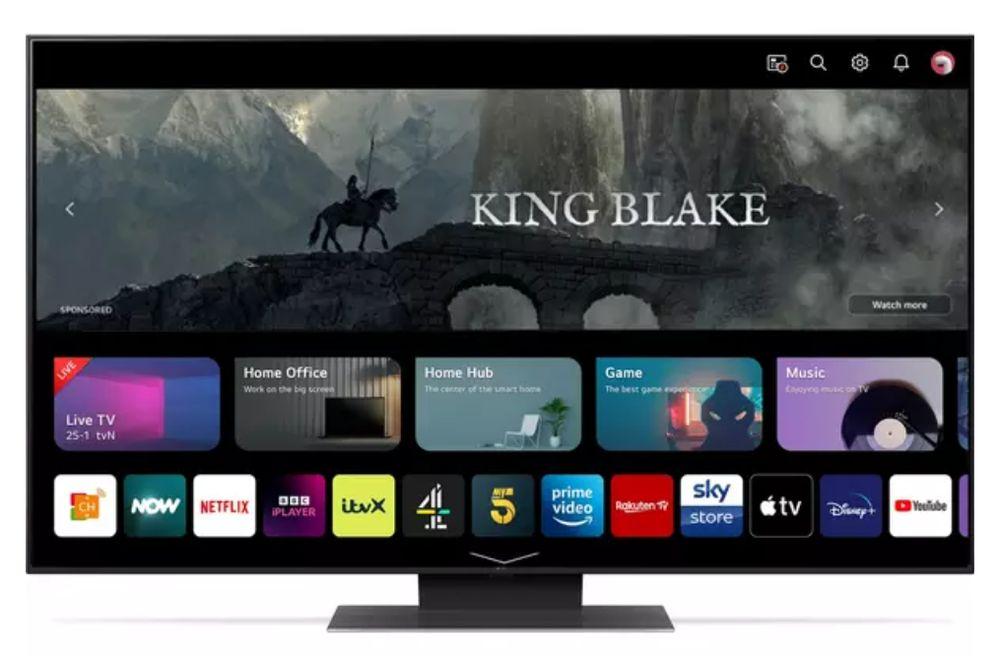
Ahora bien, cada aplicación pesa más o menos. Por eso es posible que al intentar instalar una app de menor tamaño te haya dejado, mientras que al intentar descargar unas más pesadas, tu TV te daba error. Ten en cuenta que la memoria de cada Smart TV es diferente, pero desde este apartado de los ajustes puedes echar rápidamente un vistazo a cuánta memoria tiene el televisor inteligente.
Una vez que compruebes cuál es el espacio libre disponible, entonces podrás decidir si tienes que eliminar apps que ya no usas para instalar nuevas aplicaciones en tu TV. Sin embargo, hay que tener en cuenta que hay algunos softwares que vienen por defecto y que no podrás desinstalar. Esto varía en función del fabricante del televisor y el sistema operativo que use. En cualquier caso, si quieres descargar nuevas apps no te queda otra que ganar más espacio en tu TV. De lo contrario, seguirás teniendo el mismo problema.
Libera espacio en tu tele
Si quieres tener más espacio libre en tu Smart TV, no tienes otra opción que borrar todas las aplicaciones que no utilices, ya sean plataformas de streaming, juegos u otro tipo de apps. Sin embargo, también hay alternativas a desinstalar aplicaciones, aunque es mejor que uses este método como complemento. Así tendrás más almacenamiento disponible.
Puedes borrar la memoria caché, es decir, los archivos que las aplicaciones van acumulando con el paso del tiempo. Muchos televisores tienen un optimizador, si es tu caso, utilízalo porque te ayudará en este caso. Si no es tu caso, desinstala las apps y vuelve a instalarlas para que ocupen menos, ya que se consigue borrar la caché.
Por último, si no quieres borrar nada, entonces no te queda otra que conectar una unidad de almacenamiento externa para aumentar la memoria de tu TV. Esta alternativa viene bien cuando no quieres quitar nada y buscas instalar más aplicaciones. Así sales ganando en todo momento.

